Para Instalar o AddOne Web adquira uma cópia da versão do executável. Uma dica é verificar a versão do .exe para ficar sempre atualizado com a última versão disponível. em breve todas as versões estarão disponíveis em nosso site.
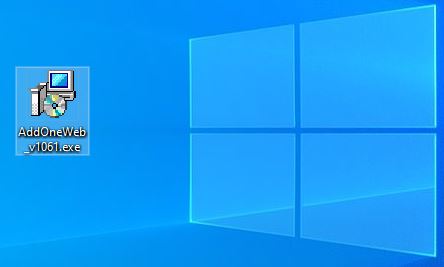
Clique duas vezes sobre o instalador, em seguida "Avançar" conforme a imagem abaixo:
Nota: O usuário deve ter permissão de adminstrador
A seguinte tela será aberta:
Os campos devem ser preenchidos conforme a ordem fornecida.
Server-É o servidor Hana:porta, pode ser consultado no ERP SAP Business One em "Choose Company"> "Current server"
Schema-É o banco de dados que a aplicação utilizará para efetuar a primeira leitura da base de dados.
Usuario Hana- É o usuário do banco de dados.
Senha Hana- É a senha para efetuar logon no banco de dados.
B1Servicelayer -É o endereço de requisição do service layer fornecido pela SAP.
Nota: Não esqueça de alterar o campo senha
Para criar o pedido de venda, primeiro devemos selecionar um parceiro de negócios, depois então podemos selecionar os itens:
No filtro de parceiros é possível listar todos os parceiros*
* A configuração de controle de acesso de usuários nas configurações web deve estar desabilitada.
* O parceiro de negócios deve estar habilitado para AddOneWeb.
Saiba mais sobre configurações em Configurações AddOne Web
Quando a ordem não for seguida as validações existentes do portal retornarão mensagens como no exemplo abaixo:
Neste caso, basta clicar em fechar,e clicar na lupa de clientes
Essa mensagem é um aviso do portal informando o procedimento a ser executado.
Saiba mais sobre mensagens em Mensagens do AddOne Web
Quando a condição de pagamento não estiver habilitada para AddOne Web a seguinte mensagem será mostrada:
Neste caso, a condição de pagamento deve ser alterada na aba contabilidade
Caso na aba contabilidade não haja opções de condição para serem selecionadas é necessário habilitá-las no ERP SAP Business One.
Saiba mais sobre configurações Web no SAP em Configurações web no SAP
Para consultar pedidos inseridos basta clicar em buscar e o portal lista todos os pedidos separados por grupos de 20*
para avançar para os próximos 20 pedidos, clique em próximo
para retroceder clique em anterior
*A configuração de controle de acesso de usuários nas configurações web deve estar desabilitada.
Saiba mais sobre configurações em Configurações AddOne Web
Após clicar em selecionar itens uma tela de seleção de itens aparecerá, nela é possível selecionar um ou mais itens:
Todos os itens podem ser filtrados por nome ou código, basta digitar na barra em destaque amarelo*.
*Somente são listados nesta tela itens habilitados para AddOne Web no ERP SAP Business One
*Somente são listados os itens que tenham sejam definidos como tipo venda e ativos
Saiba mais sobre configurações Web no SAP em Configurações web no SAP
Após a seleção de um ou mais itens e clicando no botão azul selecionar aparecerá a seguinte tela para os documentos de venda:
A(s) unidade(s) de medida do(s) item(ns) é(são) carregada(s) automaticamente.
O preço inicialmente considerado é da lista de preço padrão do parceiro selecionado.
No rodapé é possível selecionar Vendedor, Titular e replicar a Utilização principal para as linhas do Pedido de Venda.
Em Consultar Financeiro está disponível o saldo do cliente
A quantidade disponível de cada item em determinado estoque pode ser consultada facilmente colocando o mouse sobre a descrição do item:
Também é possível remover as linhas clicando no botão vermelho, para o caso de algum item ser inserido por engano.
É possível alterar a condição de pagamento na aba contabilidade
Busque pedidos por parceiro específico, para buscar somente os pedidos de um parceiro específico por exemplo, selecione o parceiro e clique em buscar:
Também é possível buscar o pedido por número*.
O mesmo pode ser feito com o vendedor selecionado na parte inferior do documento*, é possível buscar somente os pedidos de um vendedor e para um cliente específico por exemplo, basta selecionar o vendedor e o cliente no documento e clicar em buscar.
É possível filtrar os pedidos na página/tela por : N° do pedido,data documento,nome do parceiro de negócios,código do parceiro,data vencimento,status ou total do documento
*A configuração de controle de acesso de usuários nas configurações web deve estar desabilitada.
** Como informado acima o filtro é apenas para filtrar o que está na tela da página, correspondente.
Saiba mais sobre configurações em Configurações AddOne Web
Para criar a cotação de venda, primeiro devemos selecionar um parceiro de negócios, depois então podemos selecionar os itens:
No filtro de parceiros é possível listar todos os parceiros*
*A configuração de controle de acesso de usuários nas configurações web deve estar desabilitada.
Saiba mais sobre configurações em Configurações AddOne Web
Quando a ordem não for seguida as validações existentes do portal retornarão mensagens como no exemplo abaixo:
Neste caso, basta clicar em fechar,e clicar na lupa de clientes
Essa mensagem é um aviso do portal informando o procedimento a ser executado.
Saiba mais sobre mensagens em Mensagens do AddOne Web
Quando a condição de pagamento não estiver habilitada para AddOne Web a seguinte mensagem será mostrada:
Neste caso, a condição de pagamento deve ser alterada na aba contabilidade
Caso na aba contabilidade não haja opções de condição para serem selecionadas é necessário habilitá-las no ERP SAP Business One.
Saiba mais sobre configurações Web no SAP em Configurações web no SAP
Quando a lista de preço da condição de pagamento não for a mesma do parceiro seguinte mensagem será mostrada:
É possível atualizar todas as linhas da cotação conforme preço da lista da condição de pagamento selecionada clicando em Sim.
Nota: A lista de preço do parceiro deve estar habilitada para AddOneWeb,ativa e existente, ou ao inserir/atualizar as linhas o preço dos itens será zero
Saiba mais sobre configurações Web no SAP em Configurações web no SAP
Após clicar em selecionar itens uma tela de seleção de itens aparecerá, nela é possível selecionar um ou mais itens:
Todos os itens podem ser filtrados por nome ou código, basta digitar na barra em destaque amarelo*.
*Somente são listados nesta tela itens habilitados para AddOne Web no ERP SAP Business One
*Somente são listados os itens que tenham sejam definidos como tipo venda e ativos
Saiba mais sobre configurações Web no SAP em Configurações web no SAP
Após a seleção de um ou mais itens e clicando no botão azul selecionar aparecerá a seguinte tela para os documentos de venda:
A(s) unidade(s) de medida do(s) item(ns) é(são) carregada(s) automaticamente.
O preço inicialmente considerado é da lista de preço padrão do parceiro selecionado.
No rodapé é possível selecionar Vendedor, Titular e replicar a Utilização principal para as linhas do Pedido de Venda.
Em Consultar Financeiro está disponível o saldo do cliente
A quantidade disponível de cada item em determinado estoque pode ser consultada facilmente colocando o mouse sobre a descrição do item:
Também é possível remover as linhas clicando no botão vermelho, para o caso de algum item ser inserido por engano.
também é possível alterar a condição de pagamento na aba contabilidade
Busque cotações por parceiro específico, para buscar somente as cotações de um parceiro específico por exemplo, selecione o parceiro e clique em buscar:
Também é possível buscar a cotação por número*.
O mesmo pode ser feito com o vendedor selecionado na parte inferior do documento*, é possível buscar somente as cotações de um vendedor e para um cliente específico por exemplo, basta selecionar o vendedor e o cliente no documento e clicar em buscar.
É possível filtrar as cotações na página/tela por : N° da cotação,data documento,nome do parceiro de negócios,código do parceiro,data vencimento,status ou total do documento
*A configuração de controle de acesso de usuários nas configurações web deve estar desabilitada.
** Como informado acima o filtro é apenas para filtrar o que está na tela da página, correspondente.
Saiba mais sobre configurações em Configurações AddOne Web
A sequência numérica será preenchida automaticamente de acordo com o próximo número do SAP Business One
É possível cadastrar clientes, fornecedores ou Leads, a sequência é alterada automaticamente, conforme seleção do tipo
É possível cadastrar contatos do parceiro na aba contatos
É possível cadastrar endereços na aba endereços
É possível consultar os dados do parceiro na Sefaz, clicando no botão CNPJ > preencha com cnpj > consultar
Caso o cnpj seja consultado na sefaz a seguinte tela aparecerá:
Quando o cnpj a ser consultado já existir na base de dados a seguinte mensagem será exibida:
É possível carregar os dados de endereços para os campos, tanto do cnpj existente na base quanto novo,
Para verificar o parceiro existente clique na seta ao lado do código do parceiro
O portal AddOne Web requer que alguns objetos no ERP SAP Business One estejam habilitados para web, para habilitá-los o usuário deve ter acesso ao ERP SAP Business One, e definir como "Sim", para estes objetos, são eles:
Condiçoes de pagamento
Depósitos
Formas de pagamento
Itens
Listas de preço
Utilização
Parceiro de negócios
Nota: Caso não hajam condições de pagamento habilitadas para o AddOne web, não será possível inserir documentos de venda como pedido e cotação
Para liberar a seleção de Condições de pagamento no Portal de Vendas AddOne Web, deve informar Sim no campo de usuário Habilitado para AddOne Web em SAP Business One > Administração > Definição > Parceiros de Negócios > Condições de pagamento.
Para habilitar os campos de usuário acessar o menu bar do SAP Business One > Visão > selecionar Campos definidos pelo usuário.
Para liberar a seleção de depósitos no Portal de Vendas AddOne Web, deve informar Sim no campo de usuário Habilitado para AddOne Web em SAP Business One > Administração > Definição > Estoque > Depósitos.
Para habilitar os campos de usuário para os depósitos acessar o menu bar do SAP Business One > Visão > selecionar Campos definidos pelo usuário.
Para liberar a seleção de formas de pagamento no Portal de Vendas AddOne Web, deve informar Sim no campo de usuário Habilitado para AddOne Web em SAP Business One > Administração > Definição > Estoque > Depósitos.
Para habilitar os campos de usuário para os depósitos acessar o menu bar do SAP Business One > Visão > selecionar Campos definidos pelo usuário.
Para liberar a seleção de itens no Portal de Vendas AddOne Web, deve informar Sim no campo de usuário Habilitado para AddOne Web em SAP Business One > Estoque > Cadastro do item
Para habilitar os campos de usuário acessar o menu bar do SAP Business One > Visão > selecionar Campos definidos pelo usuário.
Nota: Os itens listados nos documentos de marketing, independente do tipo, devem estar Habilitados para AddOne Web e ativos (itens 1 e 2 respectivamente), destaque em vermelho na imagem acima.
Nota 2: Os itens listados validam o tipo de documento. Exemplo: para compra devem ser do tipo compra obrigatoriamente, para venda ser do tipo venda obrigatoriamente (item 3) e obedecer às regras (1 e 2),destaque em vermelho na imagem acima.
Para liberar a seleção de Condições de pagamento no Portal de Vendas AddOne Web, deve informar Sim no campo de usuário Habilitado para AddOne Web em SAP Business One > Administração > Definição > Parceiros de Negócios > Condições de pagamento.
Para habilitar os campos de usuário acessar o menu bar do SAP Business One > Visão > selecionar Campos definidos pelo usuário.
Para liberar a seleção de Utilização nos Pedidos de Vendas no Portal de Vendas AddOne Web, deve selecionar a coluna Habilitado para AddOne Web em SAP Business One > Administração > Definição > Finanças > Imposto > Nota Fiscal > Utilização.
Para habilitar os campos de usuário para os depósitos acessar o menu bar do SAP Business One > Visão > selecionar Campos definidos pelo usuário.
Para liberar a seleção de parciero de negócios no Portal de Vendas AddOne Web, deve selecionar a coluna Habilitado para AddOne Web em SAP Business One > Administração > Parceiros de negócios > Cadastro de parceiros de negócio.
Para habilitar os campos de usuário para os parceiros acessar o menu bar do SAP Business One > Visão > selecionar Campos definidos pelo usuário.